Zapewne wielu zauważyło, że po zakupie nowej jednostki systemowej lub laptopa urządzenie działa „elegancko”. Wszystkie pliki reagują szybko, nie występują różne błędy i ogólnie sprzęt działa stabilnie.
Warto jednak pobrać kilka aplikacji, ponieważ na pulpicie pojawiają się nieznane skróty, które nie mają nic wspólnego z zainstalowanym oprogramowaniem. Dlatego wiele osób ma pytanie, jak odinstalować niepotrzebne pliki, wyczyścić dysk twardy i poprawić wydajność systemu operacyjnego.
Po co odinstalowywać niepotrzebne programy
Treść artykułu
- Po co odinstalowywać niepotrzebne programy
- Gdzie przechowywane są pliki
- Co należy usunąć
-
Sposoby usunięcia pliku lub gry
- Usuwanie za pomocą "Panelu sterowania"
- Odinstalowywanie za pomocą skrótów
- Korzystanie ze specjalnych programów
W wyniku zainstalowania wielu programów użytkownicy często zauważają następujące symptomy:
- Przeglądarka wyświetla szeroką gamę reklam. Nawet na tych stronach, gdzie wcześniej go nie było.
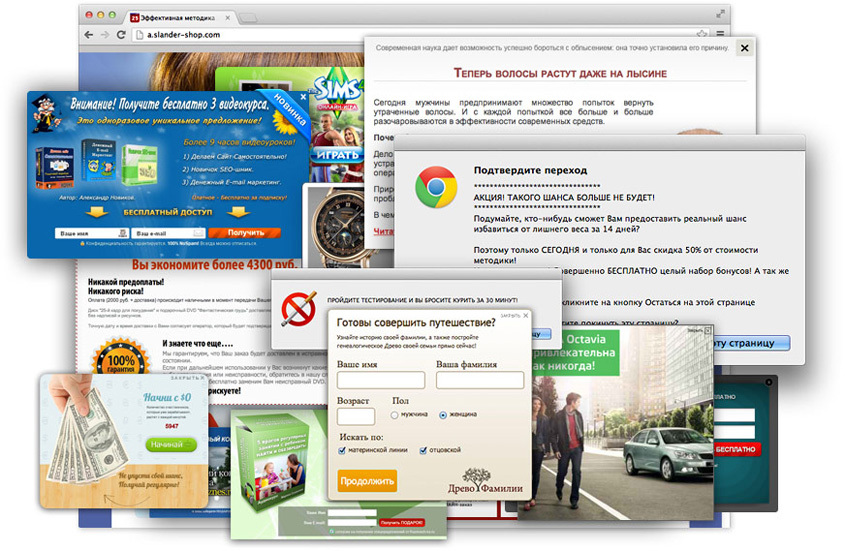
- Reklamy mogą się też pojawiać, gdy przeglądarka jest zamknięta.
- Na urządzeniu były przeglądarki „dla leworęcznych”, których nie zainstalowałeś.
- Sprzęt zaczyna działać niestabilnie, zwalnia, zawiesza się, samoczynnie restartuje lub całkowicie się wyłącza.
- Urządzenie często się przegrzewa, nawet przy minimalnych obciążeniach.
Niestety, nawet najpotężniejsze i najdroższe systemy antywirusowe często nie chronią urządzenia przed tymi problemami. Dlatego jeśli zauważysz jeden lub więcej z wymienionych symptomów, musisz ręcznie wyczyścić system operacyjny z niepotrzebnych plików.
Gdzie przechowywane są pliki
Przed przystąpieniem do dezinstalacji niepotrzebnych plików musisz dowiedzieć się, gdzie się znajdują:
- Folder „Kosz”. Obejmuje to wszystkie pliki, które wcześniej usunąłeś. Dlatego należy je regularnie czyścić, aby nie zajmowały miejsca na dysku twardym.

- Podczas pracy z dokumentami tekstowymi powinieneś wiedzieć, że tworzą one kopie zapasowe. Różnią się od zwykłych obecnością podpisu „bak” lub „wbk”.
- Program antywirusowy tworzy również dane kopii zapasowej i przechowuje je na dysku twardym. Mają rozszerzenie „chk”.
Odniesienie. Nie warto odinstalowywać kopii zapasowych programów tekstowych, jeśli nie zakończyłeś pracy z głównym dokumentem. Jeśli zapomnisz zapisać dane, nie będziesz mógł ich przywrócić.
Co należy usunąć
Nie wszystkie pliki są bezużyteczne lub złośliwe. Dlatego musisz dowiedzieć się, co należy odinstalować, aby nie usuwać niepotrzebnych rzeczy:
- Oprogramowanie zainstalowane w trybie automatycznym. Zwykle dzieje się to jednocześnie z instalacją przeglądarek i innych przydatnych programów i narzędzi. Często nie tylko zajmują dużo miejsca na dysku twardym, ale są również skonfigurowane do automatycznego uruchamiania. Wpływa to negatywnie na szybkość i ogólną wydajność systemu operacyjnego.
- Wygasłe programy licencjonowane. Wiele aplikacji ma ograniczoną żywotność lub bezpłatną wersję próbną. Po zakończeniu licencji lub okresu próbnego oprogramowanie przestanie działać. W takim przypadku musisz wykupić pozwolenie na używanie lub odinstalowywanie oprogramowania.
Odniesienie. Staraj się, aby Twój laptop był „wiosenny czysty” raz na dwa miesiące. Zapewni to stabilną pracę systemu i wydłuży żywotność produktu.
Pamiętaj, aby starannie wybrać pliki, które chcesz usunąć. Jeśli oprogramowanie nie jest Ci znane, nie musisz go odinstalowywać. Aplikacja może okazać się systemowa, a jej usunięcie doprowadzi do awarii stabilnego działania systemu operacyjnego. Aby tego uniknąć, możesz umieścić nazwę oprogramowania, którego szukasz w pasku wyszukiwania.
Sposoby usunięcia pliku lub gry
Istnieje kilka opcji odinstalowania niepotrzebnych aplikacji:
- przy użyciu standardowego oprogramowania;
- za pomocą specjalistycznych narzędzi.
Usuwanie za pomocą "Panelu sterowania"
Jest to jedna z najłatwiejszych i najtańszych opcji czyszczenia laptopa z niechcianych aplikacji. Aby wyczyścić, wykonaj następujące kroki:
- Otwórz Start. Można to zrobić za pomocą klawisza „Win”. Niektóre klawiatury wyświetlają logo systemu operacyjnego Windows.
- W oknie, które się otworzy, znajdź zakładkę "Panel sterowania".
- W nim wybierz „Programy” i przejdź do „Usuń programy”. Jeśli masz skonfigurowany układ małych ikon, poszukaj terminu Programy i funkcje.
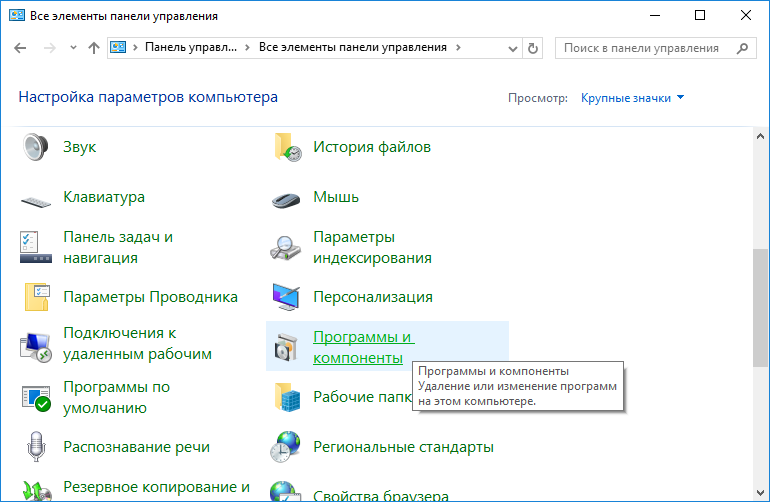
- Znajdź wymaganą aplikację lub grę, kliknij ją lewym przyciskiem myszy. U góry okna kliknij Usuń lub Zmień.
- Aplikacja poprosi o potwierdzenie akcji - zgadzam się.
Odniesienie. Odinstalowanie niektórych aplikacji będzie wymagało ponownego uruchomienia systemu. Można to zrobić od razu lub odłożyć proces.
Odinstalowywanie za pomocą skrótów
To trudniejsza opcja. Aby to zrobić, otwórz folder aplikacji i znajdź w nim skrót „Unistall”. Można to zrobić na dwa sposoby:
- Otwórz menu Start, naciskając odpowiedni klawisz na klawiaturze. Znajdź folder z wymaganą aplikacją. Uruchom „Unistall” i poczekaj na zakończenie procesu. W razie potrzeby uruchom ponownie laptopa.
- Kliknij skrót aplikacji, która ma zostać usunięta, prawym przyciskiem myszy. W wyświetlonym menu kontekstowym znajdź „Właściwości”. Przejdź do menu „Skrót” i znajdź wiersz „Folder roboczy”. We wskazanej lokalizacji otwórz skrót i wybierz linię „Unistall”.
Korzystanie ze specjalnych programów
Dziś można znaleźć wiele programów, które nie tylko usuną niepotrzebne aplikacje, ale także wyczyszczą rejestr, zdefragmentują dysk twardy i wykonają szereg innych przydatnych manipulacji.
-
CCleaner. Jedna z najpopularniejszych aplikacji. Jest dość łatwy do nauczenia i posiada intuicyjny interfejs. Aby odinstalować oprogramowanie, musisz uruchomić CCleaner, wybrać element "Usługa" i znaleźć niepotrzebne aplikacje na liście.
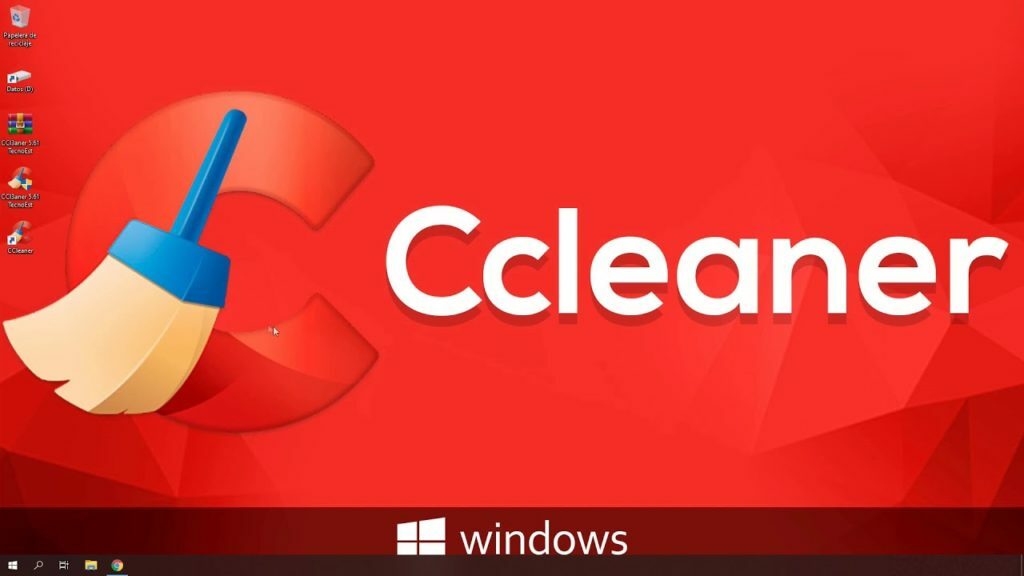
- Revo Unisraller. Kolejna popularna aplikacja, która pozwala całkowicie odinstalować nawet trudno dostępne lub zaszyfrowane pliki. Musisz uruchomić aplikację iw oknie, które się otworzy, wybierz wymagane oprogramowanie. Revo Unisteller zaoferuje kilka opcji tego, co możesz zrobić z plikami. Wybierz przedmiot, który chcesz.
Zbędne programy i nieużywane aplikacje zajmują dużo miejsca na dysku twardym laptopa. Wpływa to na wydajność i szybkość urządzenia. Dlatego konieczne jest regularne czyszczenie systemu za pomocą standardowych aplikacji lub specjalnego oprogramowania.
Subskrybuj nasze sieci społecznościowe


